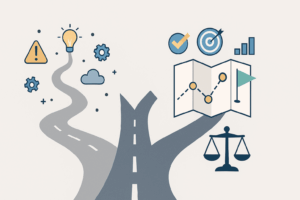Key Takeaways:
- Ein gehacktes Passwort kann schwerwiegende Folgen haben, einschließlich Identitätsdiebstahl.
- Schnelles Handeln und die richtige Prävention können Schäden begrenzen.
- Schrittweise Maßnahmen helfen, Ihre Konten zu schützen und künftige Angriffe zu verhindern.
Inhaltsverzeichnis
- Wie erkennen Sie, dass Ihr Passwort gehackt wurde?
- Erste Schritte nach einem Passwort-Hack
- Präventive Maßnahmen für die Zukunft
- Häufige Fragen
Wie erkennen Sie, dass Ihr Passwort gehackt wurde?
Ein gehacktes Passwort kann auf verschiedene Weise erkannt werden:
- Unautorisierte Aktivitäten in einem Ihrer Konten, wie plötzliche Änderungen oder Einkäufe.
- Benachrichtigungen über Login-Versuche von unbekannten Geräten.
- Ihr Passwort funktioniert plötzlich nicht mehr.
- Freunde oder Kollegen berichten von verdächtigen Nachrichten, die scheinbar von Ihnen stammen.
Webseiten wie Have I Been Pwned helfen Ihnen, zu überprüfen, ob Ihre Zugangsdaten in einem Datenleck auftauchten.
Erste Schritte nach einem Passwort-Hack
Wenn Sie feststellen, dass Ihr Passwort gehackt wurde, handeln Sie sofort mit diesen Maßnahmen:
- Passwort sofort ändern: Nutzen Sie einen sicheren Passwort-Generator, um ein neues, starkes Passwort zu erstellen.
- Zwei-Faktor-Authentifizierung (2FA) aktivieren: Ergänzen Sie Ihr Konto um eine zusätzliche Sicherheitsebene.
- Überprüfen Sie andere Konten: Falls Sie dasselbe Passwort wiederverwendet haben, ändern Sie diese ebenfalls.
- Verdächtige Aktivitäten überwachen: Überprüfen Sie Kontoaktivitäten und Login-Historien.
- Support kontaktieren: Informieren Sie den Anbieter des betroffenen Dienstes.
Weitere Tipps für Notfälle finden Sie auf der offiziellen Seite des Bundesamts für Sicherheit in der Informationstechnik (BSI für Bürger).
Präventive Maßnahmen für die Zukunft
Um sich zukünftig besser zu schützen, sollten Sie folgende Schritte umsetzen:
| Maßnahme | Beschreibung |
|---|---|
| Passwort-Manager nutzen | Verwalten Sie komplexe Passwörter sicher und vermeiden Sie Wiederholungen. |
| Regelmäßige Passwortänderungen | Ändern Sie Passwörter alle 3–6 Monate, insbesondere bei sensiblen Konten. |
| Phishing-Mails erkennen | Überprüfen Sie E-Mails auf verdächtige Inhalte, bevor Sie auf Links klicken. |
| Systeme aktuell halten | Installieren Sie regelmäßig Updates für Ihr Betriebssystem und Software. |
Für weitere Informationen über den Schutz Ihrer Daten können Sie sich auf Seiten wie Datenschutzkonferenz Online informieren.

Häufige Fragen
Wie kann ich überprüfen, ob mein Passwort kompromittiert wurde?
Verwenden Sie Dienste wie Have I Been Pwned, um herauszufinden, ob Ihre E-Mail-Adresse oder Passwörter in Datenlecks enthalten sind.
Wie erstelle ich ein sicheres Passwort?
Ein sicheres Passwort ist mindestens 12 Zeichen lang und enthält eine Kombination aus Groß- und Kleinbuchstaben, Zahlen und Sonderzeichen. Nutzen Sie dazu einen Passwort-Generator.
Ist die Nutzung eines Passwort-Managers sicher?
Ja, Passwort-Manager wie LastPass oder KeePass verschlüsseln Ihre Daten sicher und erleichtern die Verwaltung komplexer Passwörter.
Wie schütze ich meine Konten vor Phishing?
Seien Sie vorsichtig bei E-Mails von unbekannten Absendern und klicken Sie nicht auf Links, ohne deren Echtheit zu prüfen. Nutzen Sie zusätzlich einen Anti-Phishing-Filter.
Was tun, wenn ich keinen Zugriff mehr auf mein Konto habe?
Kontaktieren Sie den Support des Dienstes und folgen Sie den Anweisungen zur Wiederherstellung. Aktivieren Sie danach die Zwei-Faktor-Authentifizierung.